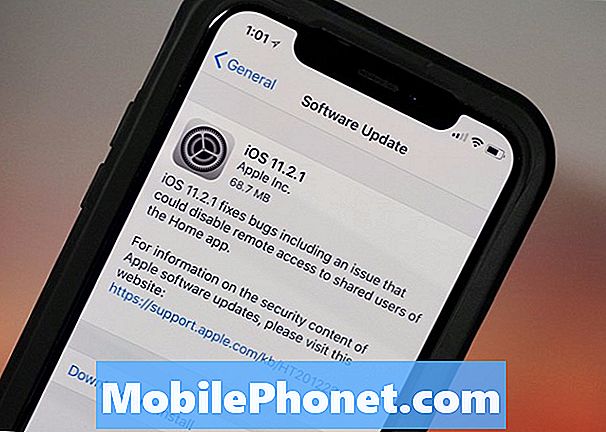#Vivo # Y71 proračunski je model Android pametnog telefona koji je prvi put objavljen u travnju 2018. Ima solidnu kvalitetu izrade izrađen od aluminijskog tijela s 6-inčnim IPS LCD zaslonom rezolucije 720 x 1440 piksela koji je zaštićen Corning Gorilla Glass 3. Ima 13MP stražnju kameru i 5MP selfie kameru sprijeda. Ispod haube pronaći ćete četverojezgreni procesor Snapdragon 425 koji je uparen s 4 GB RAM-a. Iako je ovo uređaj s dobrom izvedbom, postoje slučajevi kada se mogu pojaviti određeni problemi kojima ćemo se danas baviti. U ovom najnovijem dijelu naše serije za rješavanje problema pozabavit ćemo se problemom Vivo Y71 koji se neće povezati s Wi-Fi mrežom.
Ako ste vlasnik Vivo Y71 ili bilo kojeg drugog Android uređaja, slobodno nas kontaktirajte putem ovog obrasca. Rado ćemo vam pomoći u rješavanju bilo kakvih problema s uređajem. Ovo je besplatna usluga koju nudimo bez priloženih žica. Međutim, molimo vas da kada nam se obratite pokušate biti što detaljniji kako bi se mogla napraviti točna procjena i dati ispravno rješenje.
Kako popraviti Vivo Y71 se neće povezati s problemom Wi-Fi-ja
Prije nego što napravite bilo koji od preporučenih koraka za rješavanje problema navedenih u nastavku, pobrinite se da vaš telefon radi na najnovijoj verziji softvera. Ako je dostupno ažuriranje, predlažem da ga prvo preuzmete i instalirate. To će smanjiti mogućnost da problem uzrokuje zastarjela verzija softvera.
Ne zaboravite uključiti Wi-Fi prekidač
Vaš telefon ima Wi-Fi prekidač koji se nalazi u njegovim postavkama. Ovaj prekidač mora biti uključen da bi se uređaj povezao s Wi-Fi mrežom. Postoje slučajevi kada je ovaj prekidač isključen, pa se čini da postoji problem s Wi-Fi mrežom. U ovom ćete slučaju prvo htjeti osigurati da Wi-Fi postavka telefona bude uključena.
- Odaberite Postavke
- Odaberite Bežično povezivanje i mreže
- Odaberite Wi-Fi
- Uključite Wi-Fi
Pokušajte provjeriti može li se telefon povezati s Wi-Fi mrežom.
Provjerite je li problem uzrokovao usmjerivač
Ponekad problem ne uzrokuje problem s telefonom, već usmjerivačem. Vaš sljedeći korak je uklanjanje usmjerivača kao mogućeg uzroka problema. Mogu li se drugi uređaji uspješno povezati s usmjerivačem? Ima li usmjerivač aktiviranu postavku (MAC filtriranje) koja sprječava povezivanje vašeg telefona s njim? Jedan od brzih načina da provjerite radi li se o problemu s usmjerivačem jest pokušati povezati telefon s drugom Wi-Fi mrežom, a zatim provjeriti javlja li se problem i dalje. Ako se to ne dogodi, vrlo je vjerojatno da je problem uzrokovao usmjerivač.
Izvršite soft reset (resetiranje)
Za koga ste se pobrinuli da problem ne uzrokuje usmjerivač, vrijeme je da provjerite jesu li problem uzrokovani oštećeni privremeni podaci. Ono što ćete htjeti je osvježiti softver telefona, što se može učiniti jednostavnim ponovnim pokretanjem uređaja. Iako se to obično radi na uređaju koji ne reagira, u ovom bi slučaju to također trebalo funkcionirati jer će ukloniti oštećene podatke iz telefona.
- Pritisnite i držite tipku za uključivanje i isključivanje glasnoće do 45 sekundi.
- Pričekajte dok se uređaj ponovno pokrene.
Provjerite hoće li se Vivo Y71 povezati s Wi-Fi-jem i dalje se javlja problem.
Resetirajte postavke telefonske mreže
Ovaj se korak obično izvodi kad god telefon ima problema s povezivanjem s podatkovnom mrežom. Na vašem će se telefonu dogoditi sljedeće promjene.
- Pohranjene Wi-Fi mreže će se izbrisati.
- Upareni Bluetooth uređaji će se izbrisati.
- Postavke sinkronizacije podataka u pozadini bit će uključene.
- Ograničene postavke podataka u aplikacijama koje je kupac ručno uključio / isključio vratit će se na zadane postavke.
- Način odabira mreže postavit će se na automatski.
Da biste resetirali mrežne postavke uređaja:
- Uključite telefon pritiskom tipke za uključivanje i isključivanje na nekoliko trenutaka
- Odaberite Postavke
- Dodirnite Više postavki.
- Dodirnite Sigurnosna kopija i poništi.
- Odaberite Poništi mrežne postavke.
Provjerite hoće li se Vivo Y71 povezati s Wi-Fi-jem i dalje se javlja problem.
Pokrenite telefon u sigurnom načinu
Ponekad će aplikacija koju ste preuzeli iz trgovine Google Play uzrokovati probleme na telefonu kada je instalirana. To može biti zbog pogrešaka u aplikaciji ili problema s nekompatibilnošću između aplikacije i vašeg telefona. Da biste provjerili uzrokuje li aplikacija koju ste preuzeli problem, morat ćete pokrenuti telefon u sigurnom načinu jer u ovom načinu rada smiju raditi samo unaprijed instalirane aplikacije.
- Isključite telefon
- Pritisnite gumb napajanja da biste uključili telefon, a zatim dugo pritisnite tipku za stišavanje kada se pojavi logotip Vivo
- Telefon bi se sada trebao pokrenuti u sigurnom načinu rada.
U slučaju da se problem ne pojavi u ovom načinu rada, najvjerojatnije je uzrok tome aplikacija koju ste instalirali. Saznajte koja je ovo aplikacija i deinstalirajte je.
Obrišite particiju predmemorije telefona
Postoje slučajevi kada se predmemorirani podaci pohranjeni na namjenskoj particiji telefona mogu oštetiti. Kada se to dogodi, to će obično uzrokovati određene probleme na telefonu. Da biste eliminirali mogućnost da upravo to uzrokuje problem, morat ćete obrisati particiju predmemorije telefona iz načina oporavka.
- Pritisnite i kratko kratko držite tipku za stišavanje / smanjivanje zvuka.
- Otpustite sve tipke kad se pojavi Fastboot Mode.
- U ovom načinu odaberite "Oporavak". Za navigaciju koristite tipku za smanjivanje glasnoće, a za potvrdu to tipkom za uključivanje / isključivanje.
- Pritisnite tipku za glasnoću da biste označili opciju Wipe cache, a zatim tipku za uključivanje / isključivanje da biste je odabrali
- Upotrijebite tipke za glasnoću da biste prešli na "ponovno pokreni sustav sada" i pritisnite tipku za uključivanje.
Provjerite hoće li se Vivo Y71 povezati s Wi-Fi-jem i dalje se javlja problem.
Izvršite vraćanje na tvorničke postavke
U slučaju da gornji koraci ne uspiju riješiti problem s kojim se Vivo Y81 neće povezati s Wi-Fi mrežom, predlažem da izvršite vraćanje na tvorničke postavke. Svakako napravite sigurnosnu kopiju podataka na telefonu prije resetiranja.
- Pritisnite i kratko kratko držite tipku za stišavanje / smanjivanje zvuka.
- Otpustite sve tipke kad se pojavi Fastboot Mode.
- U ovom načinu odaberite "Oporavak". Za navigaciju koristite tipku za smanjivanje glasnoće, a za potvrdu to tipkom za uključivanje / isključivanje.
- Pritisnite tipku za glasnoću da biste označili "brisanje podataka / vraćanje na tvorničke postavke", a zatim pritisnite tipku za uključivanje / isključivanje za ulaz. Pojavit će se zaslon s mnogo NE i DA, a tipke za glasnoću ponovno idite na DA i pritisnite tipkom za uključivanje.
- Upotrijebite tipke za glasnoću da biste prešli na "ponovno pokreni sustav sada" i pritisnite tipku za uključivanje.
Postavite telefon, a zatim provjerite ostaje li problem i dalje. Ako se dogodi, to je možda već uzrokovana neispravnom hardverskom komponentom.Ono što ćete odmah htjeti učiniti jest odnijeti telefon u servisni centar i provjeriti ga.